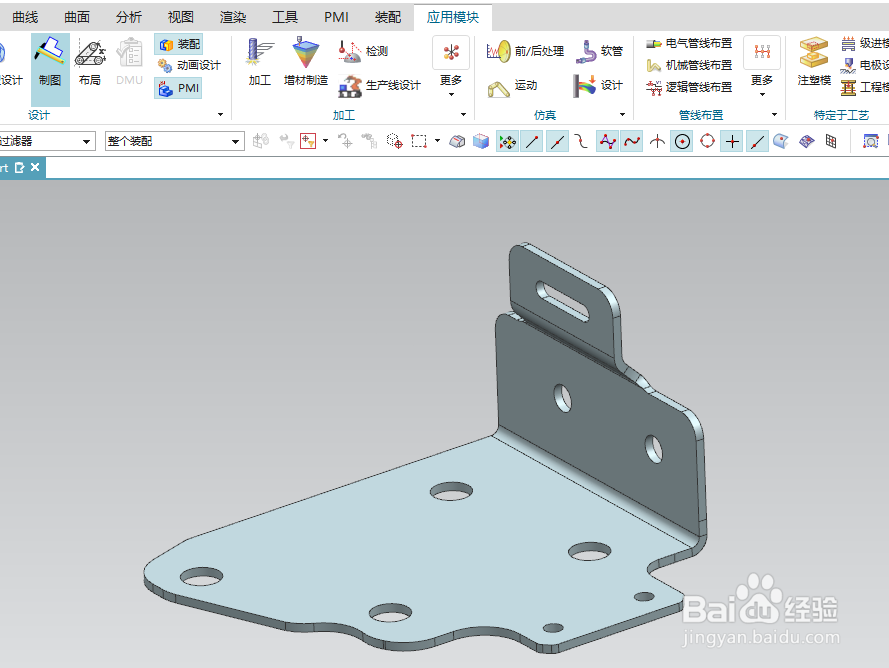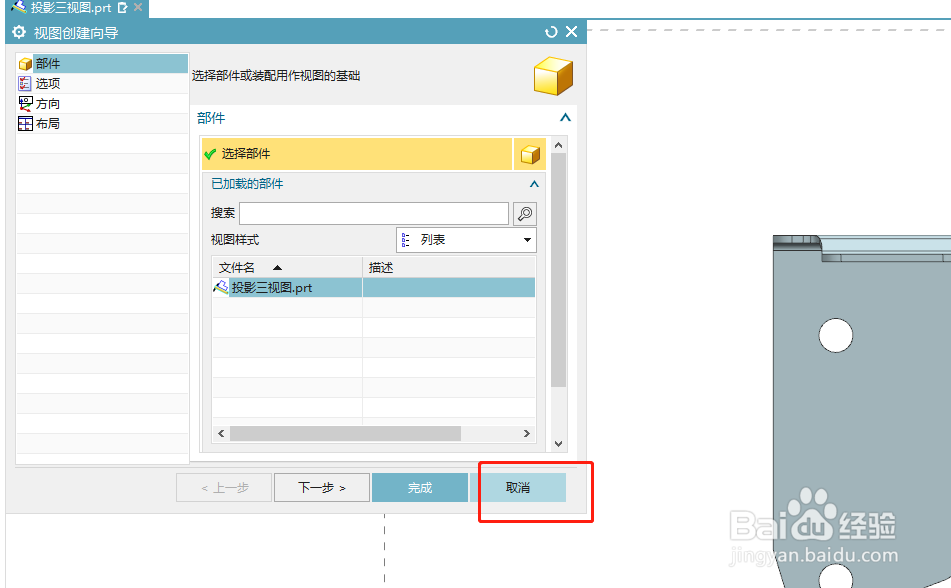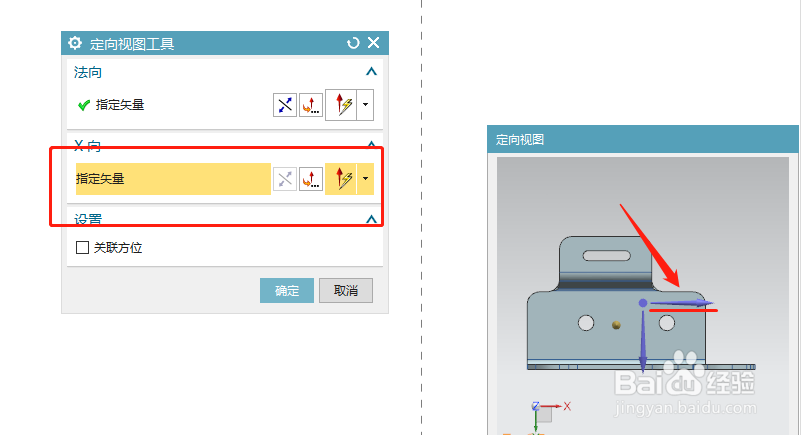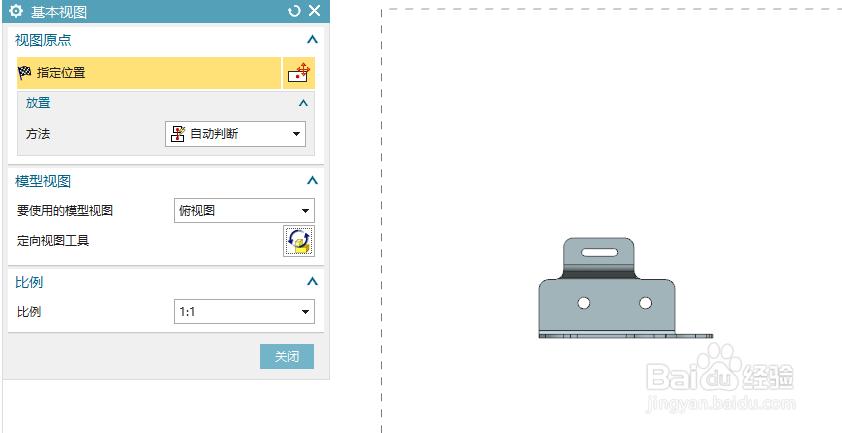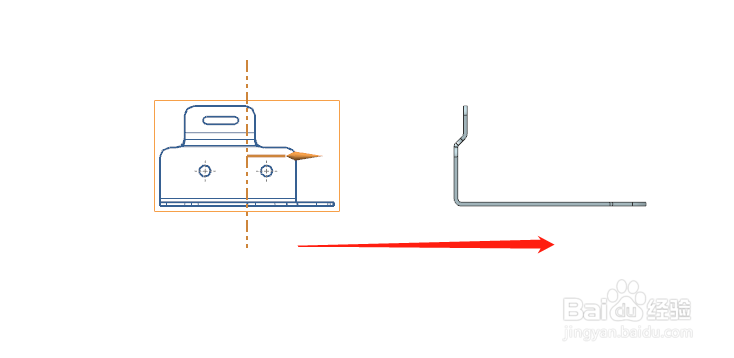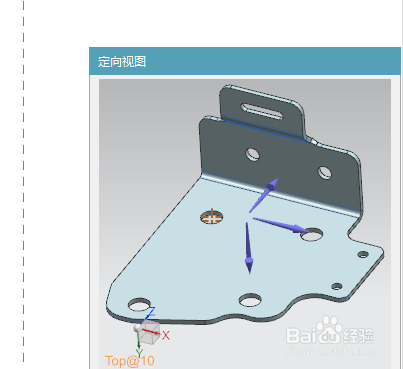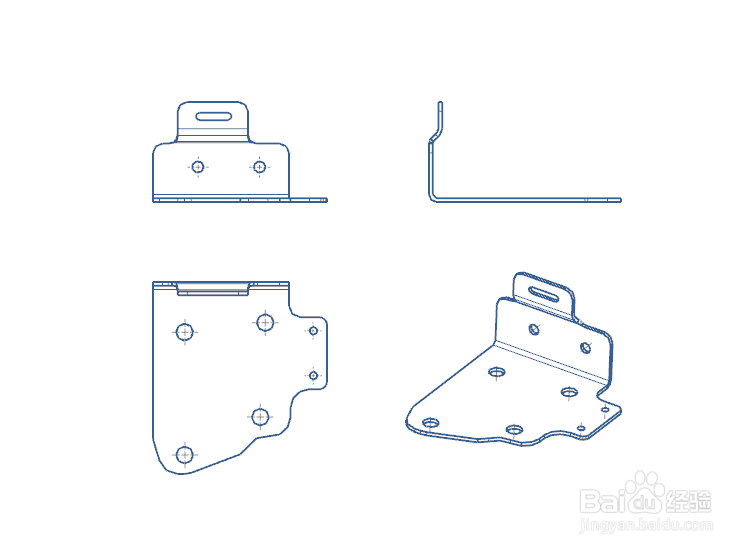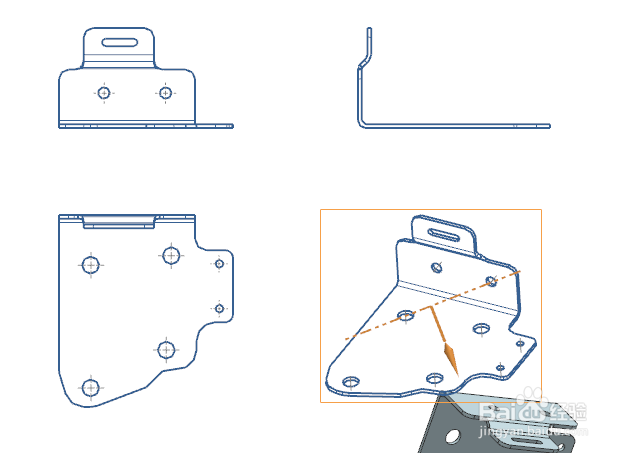UG/NX 怎么投影三视图
1、打开产品数据,选择应用模块,点击制图。
2、点击新建图纸页,弹出对话框,确认下图纸的大小,单位,投影关系,点击确认。
3、弹出视图向导,我们不用,点击取消。
4、点击基本视图,创建三视图,点击定向视图工具右侧的小图标,进入定向对话框。
5、定义视图法向和X向,法向就是面向我们的面,X向就是水平方向。定义好后确定,回到基本视图对话框。
6、将视图拖到合适位置,左键点击图纸,得到主视图。向右拖动到合适位置,单击左键,得到左视图,同样向下,得到俯视图。
7、退出基本视图,重新点击基本视图,我们来创建轴测图。点击定向视图工具,手动摆到一个合适的位置,退出即可,单击图纸空白处,得到想要的视图。
声明:本网站引用、摘录或转载内容仅供网站访问者交流或参考,不代表本站立场,如存在版权或非法内容,请联系站长删除,联系邮箱:site.kefu@qq.com。
阅读量:47
阅读量:93
阅读量:70
阅读量:48
阅读量:76